ヘルプ トピック
- Start Menu 10
- Start Menu 10の基本機能
- 表示モード
- 仮想グループ
- 折り畳み可能なグループ
仮想グループ
PC内に大量のプログラムがインストールされている場合、ゲームアプリは「ゲーム」フォルダー、 オフィスアプリは「オフィス」フォルダーと言ったように種類別に整理できると管理が楽になります。
Tidy Start Menuに代表される古いプログラムはドライブ上にフォルダーを作成し、
そこにプログラムをインストールしますが、以下のような問題があります。
例えば、Tidy Start Menuで作ったOfficeのフォルダーでMicrosoft Officeを保管していた場合、次のようなフォルダーが作成されます。
Start Menu\Office\Microsoft Office、
しかし、新しいバージョンがインストールされた場合はOfficeがルートメニューになり、フォルダーが次のように2個作成されます。
Start Menu\Office\Microsoft OfficeMicrosoft Officeをアンインストールした場合は次のようなごみフォルダーが残ります。
Start Menu\Microsoft Office
従って、このようなプログラムを使う場合には頻繁に不要なフォルダーを削除しなければなりません!
Start Menu\Office\Microsoft Office
Start Menu 10を使えばそのような手間も無用です
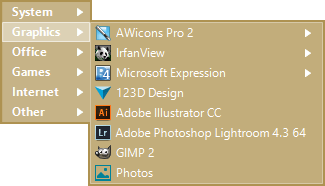
Start Menu 10はショートカットの位置を変更することなくプログラム上で設定したグループのフォルダーにアプリを収納することができます。 グループの編集はタスクバーのアイコンを右クリック>オプション>個人設定>グループ管理からグループマネージャーを起動して実施してください。 グループマネージャーはWindowsのスタートメニュー内にあるStart Menu 10editから起動することもできます。
有償バージョンではカテゴリーを自由に追加・削除することができますが、無償バージョンではデフォルト設定されているカテゴリーのみご利用いただけます。
他のアプリで設定したフォルダーを取り込む場合
Tidy Start Menuもしくは同機能を持つプログラムで作成したカテゴリーも容易に本製品の「仮想グループ」に取り込むことができます。 グループマネージャーを起動し、プログラム一覧からTidy Start Menuなど他のプログラムで使用していたフォルダーをグループを追加にドラッグすれば、 仮想グループが作成されてプログラムが引き継がれます。
注意:この機能はPROバージョンのみでご利用いただけます。
注意: Windows XPでは空フォルダーが表示される場合がありますので、右クリックで削除してください。
折り畳み可能なグループも参照してください。